
Les 627
Memories
Deze les is geschreven op 4 Februari 2025 met psp12
Mocht je met een andere psp versie werken dan kunnen de instellingen en eventuele filter effecten een ander effect geven. Speel dan even met de instellingen tot het gewenste resultaat.
Deze les is door mijzelf bedacht en geschreven. Ieder gelijkenis berust op louter toeval.
In mijn lessen maak ik gebruik van een kleurenschema. De kleuren vermeld ik door het kleurnummer te noteren die in het kleurenvakje staan, in het kleurenschema.
Hoofdtube is van
Maskers zijn van
Colybrix en mijzelf
Overige materialen zijn door mijzelf gemaakt, hier staat dan mpd© achter.
Deze les bevat 53 stappen
Benodigdheden
Tube(s)
MPL Watermerk
Fleurs106-coly
L627 deco made by mpd©
L627 deco 1 by mpd©
Font naar keus
Filter(s)
Flaming Pear – Aetherize
Masker(s)
Masker50 mpd©designs
L627 Masker by mpd©
Masque44-coly
Voorbereiding
Plaats de selecties in de map selecties van mijn psp bestanden/My psp files
Open de tubes/makers en het kleurenschema in je psp. Minimaliseer ze, op het kleurenschema na.
Zet je voorgrond op wit
1.
Maak een afbeelding van 800x500 pixels, wit
Lagen / nieuw rasterlaag
Selecties / alles selecteren
2.
Activeer fleurs106-coly
Dupliceer het venster
Sluit het orginele
Op de kopie ; Trek een selectie om het watermerk
en druk vervolgens op je delete toets
Niets seleceteren
3.
Bewerken / kopiëren en keer terug naar je 800 afbeelding
Bewerken / plakken in selectie
Niets selecteren
4.
Effecten / afbeeldingseffecten / naadloze herhaling standaard
Aanpassen / vervagen / radiaal vervagen

5.
Effecten / insteekfilter / Flaming Pear – Aetherize
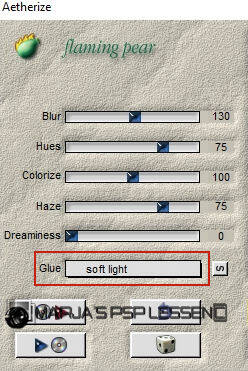
Lagen / samenvoegen / zichtbare lagen samenvoegen
6.
Lagen / nieuw rasterlaag
en vul deze met wit
Lagen / nieuw maskerlaag / uit afbeelding en zoek in het uitrol menu naar
Masker50 mpd©designs

7.
Lagen / samenvoegen / groep samenvoegen
Effecten / 3d effecten / slagschaduw
v&h op 1
dekking 65
vervaging 1,00 zwart
8.
Lagen / nieuw rasterlaag
en vul deze met wit
Lagen / nieuw maskerlaag / uit afbeelding en zoek in het uitrol menu naar
L627 Masker by mpd©
(instellingen staan nog goed)
9.
Lagen / samenvoegen / groep samenvoegen
Effecten / 3d effecten / slagschaduw
v&h op 1
dekking 65
vervaging 1,00 zwart
Zet de mengmodus van deze laag op overlay
en breng de laagdekking terug naar 40
Lagen / samenvoegen / zichtbare lagen samenvoegen
10.
Lagen / nieuw rasterlaag
en vul deze met wit
Lagen / nieuw maskerlaag / uit afbeelding en zoek in het uitrol menu naar
Masque44-coly
(instellingen staan nog goed)
11.
Lagen / samenvoegen / groep samenvoegen
Effecten / 3d effecten / slagschaduw
v&h op 1
dekking 65
vervaging 1,00 zwart
Zet de mengmodus van deze laag op tegenhouden
en breng de laagdekking terug naar 40
12.
Neem je gereedschap selectie, rechthoek, en kies dan voor aangepaste selectie
Bovenaan op 50
Links op 100
Onderaan op 250
Rechts op 270
13.
Lagen / nieuw rasterlaag
vul de selectie met wit
Selecties / wijzigen / inkrimpen met 1
en druk 1x op je delete toets
14.
Lagen / nieuw rasterlaag
Neem je vul emmertje en zet de dekking op 50
Vul de selectie met wit
15.
Selecties / wijzigen / inkrimpen met 15
en druk 1x op je delete toets
16.
Lagen / nieuw rasterlaag
Neem je vul emmertje en zet de dekking op 100
Vul de selectie met wit
17.
Selecties / wijzigen / inkrimpen met 5
en druk 1x op je delete toets
18.
Lagen / nieuw rasterlaag
Neem je vul emmertje en zet de dekking op 50
Vul de selectie met wit
19.
Selecties / wijzigen / inkrimpen met 5
en druk 1x op je delete toets
20.
Lagen / nieuw rasterlaag
Neem je vul emmertje en zet de dekking op 100
Vul de selectie met wit
21.
Selecties / wijzigen / inkrimpen met 2
en druk 1x op je delete toets
22.
Lagen / nieuw rasterlaag
Neem je vul emmertje en zet de dekking op 50
Vul de selectie met wit
23.
Selecties / wijzigen / inkrimpen met 5
en druk 1x op je delete toets
24.
Lagen / nieuw rasterlaag
Neem je vul emmertje en zet de dekking op 100
Vul de selectie met wit
25.
Selecties / wijzigen / inkrimpen met 5
en druk 1x op je delete toets
Zo he he, eindelijk;
Niets selecteren
26.
In je lagenpalet;
Sluit de Groep – Raster 1
en de samengevoegde laag
door op het oogje te klikken
27.
Zorg dat de bovenste laag in je lagenpalet
geactiveerd is
Lagen / samenvoegen / zichtbare lagen samenvoegen
28.
Open Groep – raster 1
en de samengevoegde laag
door nogmaals op het oogje te klikken
29.
Activeer de kopie tube van coly
(fleurs106-coly)
Bewerken / kopiëren en keer terug naar je 800 afbeelding
Bewerken / plakken als nieuwe laag
30.
Afbeelding / formaat wijzigen met 35%,
geen vinkje bij formaat van alle lagen
31.
Effecten / afbeeldingseffecten / verschuiving
horizontaal op min 210
verticaal op 130
vinkjes bij aangepast en transparant
32.
Neem je gereedschap selectie, rechthoek
en trek een selectie om de steel van de rozen

33.
Druk 1x op je delete toets
Niets seleceteren
Aanpassen / scherpte / verscherpen
34.
Effecten / 3d effecten / slagschaduw
v&h op 0
dekking 65
vervaging 15,00 zwart
35.
Lagen / samenvoegen / omlaag samenvoegen
Lagen / dupliceren
36.
Effecten / afbeeldingseffecten / verschuiving
horizontaal op 180
verticaal op min 210
vinkjes bij aangepast en transparant
37.
Lagen / dupliceren
Afbeelding / formaat wijzigen met 50%, geen vinkje bij formaat van alle lagen
38.
Effecten / afbeeldingseffecten / verschuiving
horizontaal op 320
verticaal op 225
vinkjes bij aangepast en transparant
Zet de mengmodus van deze laag op overlay
39.
Activeer L627 deco made by mpd©
Bewerken / kopiëren en keer terug naar je 800 afbeelding
Bewerken / plakken als nieuwe laag
40.
Effecten / afbeeldingseffecten / verschuiving
horizontaal op min 250
verticaal op min 160
vinkjes bij aangepast en transparant
41.
Activeer L627 deco 1 by mpd©
Bewerken / kopiëren en keer terug naar je 800 afbeelding
Bewerken / plakken als nieuwe laag
42.
Effecten / afbeeldingseffecten / verschuiving
horizontaal op min 125
verticaal op min 80
vinkjes bij aangepast en transparant
43.
Zet je achtergrond nu op wit
en sluit je voorgrond
44.
Neem een font naar keus,
ik koos voor ChaseCallasSh
en typ “Memories“
45.
Trek je font nu uit, tot het naar je zin is

In je lagenpalet omzetten in rasterlaag
46.
Effecten / 3d effecten / slagschaduw
v&h op 2
dekking 65
vervaging 2,00 zwart
Zet de mengmodus van deze laag op overlay
Lagen / samenvoegen / alle lagen samenvoegen
47.
Kies een kleur uit, uit je afbeelding, die jij mooi vind
en zet deze als voorgrond
Ik koos voor #d097ff
(voorgrond van het slot halen)
48.
Afbeelding / randen toevoegen
1 pixel voorgrond
Selecties / alles selecteren
49.
Afbeelding / randen toevoegen
35 pixels wit
50.
Effecten / 3d effecten / slagschaduw
v&h op 0
dekking 65
vervaging 15,00 zwart
Niets selecteren
51.
Afbeelding / randen toevoegen
1 pixel voorgrond
52.
Lagen / nieuw rasterlaag
en plaats hier je naam / watermerk op
!! Vergeet mijn watermerk niet!!
53.
Lagen / samenvoegen / alle lagen samenvoegen
Afbeelding / formaat wijzigen en typ bij breedte 800 pixels in
vinkje bij formaat van alle lagen
Sla je werk op als jpeg bestand
Hiermee ben je aan het einde gekomen van deze les.
Ik hoop dat je het een leuke/mooie les vond.
Wil je jouw uitwerking op mijn site?
Dat kan! Stuur mij een e-mailtje en ik zal hem plaatsen voor je
Bedankt voor het maken van mijn les




